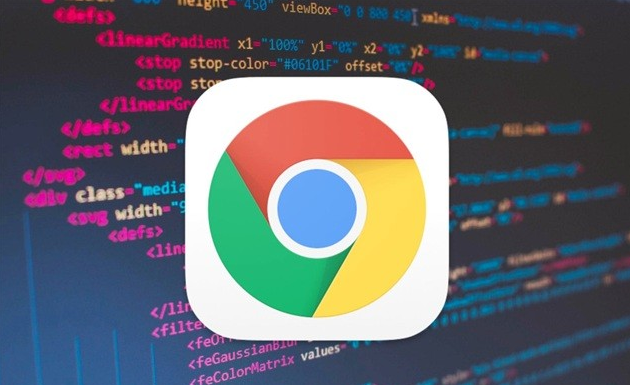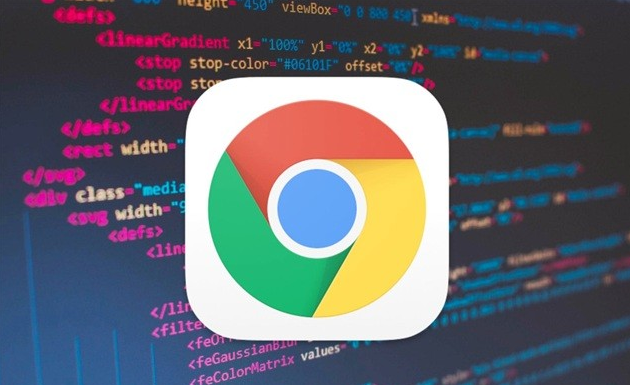
在安卓设备上使用Chrome浏览器时,有时为了节省流量或加快页面加载速度,图片和媒体的自动加载功能可能会被默认关闭。然而,当你处于网络环境较好且希望完整浏览页面内容时,开启该功能能带来更好的浏览体验。以下是详细的操作步骤:
一、打开Chrome浏览器设置
1. 在你的安卓设备主屏幕上找到Chrome浏览器图标并点击打开。
2. 点击浏览器界面右上角的三个竖点图标,这是Chrome的菜单按钮。在弹出的菜单中,选择“设置”选项。进入设置页面后,你可以看到各种与浏览器相关的设置选项。
二、进入站点设置
1. 在设置页面中,向下滚动屏幕,找到并点击“站点设置”选项。这个选项包含了Chrome浏览器对不同网站的各种权限和功能的设置。
2. 进入“站点设置”页面后,继续向下滚动,找到“图像”选项并点击进入。
三、修改图像设置
1. 在“图像”设置页面中,你会看到关于图像加载的相关选项。其中有一个“自动加载图像”的开关,如果该开关处于关闭状态,表示当前浏览器设置为不自动加载图片。
2. 将“自动加载图像”的开关切换到开启状态。此时,Chrome浏览器就会在你浏览网页时自动加载图片和媒体内容了。
四、注意事项
1. 开启图片和媒体的自动加载功能可能会在一定程度上增加数据流量消耗,尤其是在浏览包含大量高清图片或视频的页面时。所以,如果你的流量套餐有限或者处于网络信号不稳定的环境,需要谨慎使用该功能。
2. 有些网站可能因为自身的设计和优化问题,在开启自动加载后可能会出现短暂的卡顿或加载缓慢的情况。如果遇到这种情况,你可以尝试暂时关闭该功能或者等待网站开发者进行优化。
通过以上简单的操作步骤,你就可以在安卓Chrome浏览器中轻松启用图片和媒体的自动加载功能,享受更加流畅和完整的网页浏览体验。同时,记得根据自己的实际需求和使用环境合理调整该功能,以达到最佳的浏览效果。